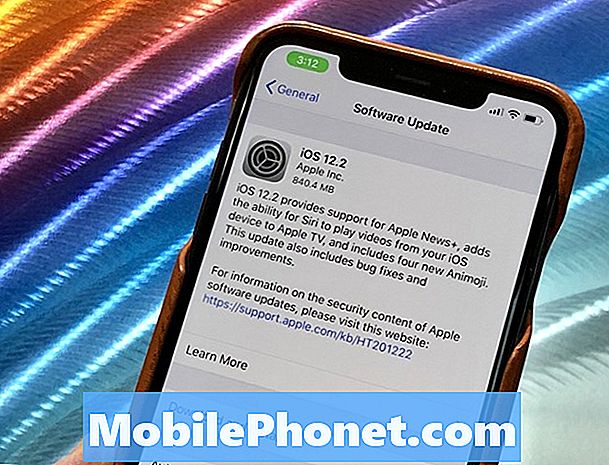SD karšu kļūdas parādījās starp visbiežāk sastopamajām viedtālruņu īpašnieku problēmām, īpaši ar Android ierīcēm. Daži jautājumi ir saistīti ar aparatūras bojājumiem, bet daudzi ir saistīti ar programmatūras kļūmēm. Šajā ziņojumā aplūkotais ir aktuāls jautājums, kas izriet no viedtālruņa Sony Xperia L2. Lasiet tālāk, lai uzzinātu, kā rīkoties, ja kādu dienu jūs vienkārši uzzināsiet, ka jūsu Xperia L2 tālrunis nevar nolasīt vai atklāt SD karti.
Pirms sākat ierīces programmatūras problēmu novēršanu, pārbaudiet un pārliecinieties, vai izmantotā SD karte ir atbalstīta vai saderīga ar jūsu Sony Xperia L2. Xperia L2 atbalstītā SD kartes tips ir microSD karte. Lai iegūtu papildinformāciju par SD karšu saderību, apmeklējiet oficiālo Sony vietni vai sazinieties ar Sony atbalsta nodaļu. Pārliecinieties arī, vai SD kartes slots ir tīrs un nav bojāts.
Pirms turpināt, ja meklējat sava tālruņa problēmas risinājumu, mēģiniet pārlūkot mūsu problēmu novēršanas lapas, lai pārliecinātos, vai mēs atbalstām jūsu ierīci. Ja jūsu tālrunis ir mūsu atbalstīto ierīču sarakstā, dodieties uz problēmu novēršanas lapu un meklējiet līdzīgas problēmas. Izmantojiet mūsu risinājumus un risinājumus. Neuztraucieties, ka tas ir bez maksas. Bet, ja jums joprojām ir nepieciešama mūsu palīdzība, aizpildiet mūsu Android jautājumu anketu un nospiediet iesniegt, lai sazinātos ar mums.
Pirmais risinājums: restartējiet tālruni.
Ja izmantojamā SD karte ir tā pati SD karte, kuru līdz šim izmantojāt bez jebkādiem trūkumiem, iespējams, tā ir tikai nejauša kļūda. Šajā gadījumā problēmu var viegli novērst, restartējot ierīci. Tas nozīmē, ka restartējiet savu Xperia L2, veicot šādas darbības:
- Nospiediet un turiet Ieslēgšanas / izslēgšanas taustiņš dažas sekundes, līdz tiek atvērta izvēlne.
- Krāns Restartēt no izvēlnes opcijām. Šādi rīkojoties, ierīce tiks automātiski restartēta.
Tas neietekmēs datus, ko esat saglabājis ierīces iekšējā atmiņā, tāpēc dublējums nav jāizveido. Kad tālrunis ir veiksmīgi atsāknēts, mēģiniet piekļūt SD kartei un pārbaudiet, vai tā jau ir atpazīta.
Otrais risinājums: izņemiet un atkārtoti instalējiet SD karti tālrunī.
Vēl viens iespējamais iemesls, kāpēc jūsu Xperia L2 nespēj nolasīt vai atklāt SD karti, iespējams, ir tāpēc, ka SD karte ir vaļīga vai izlikta. Tas ir iespējams, ja iepriekš nejauši nometat ierīci. Lai to izslēgtu, varat izņemt un pēc tam atkārtoti ievietot SD karti ierīcē. Bet pirms to darāt, noteikti atvienojiet SD karti no sava Xperia tālruņa, lai neradītu kaitējumu pašai kartei vai ierīcei. Pēc tam rīkojieties šādi:
- Izslēdziet tālruni.
- Uzmanīgi pavelciet SIM / SD kartes paliktni.
- Izņemiet microSD karti no slota un pārbaudiet, vai nav redzamu bojājumu pazīmju, piemēram, skrāpējumu vai iespiedumu. Ja tādas nav, ievietojiet to atpakaļ SD kartes slotā pareizajā virzienā.
- Viegli iespiediet paplāti atpakaļ spraugā, līdz tā piestiprinās un nofiksējas vietā.
Kad viss ir nodrošināts, ieslēdziet tālruni un mēģiniet piekļūt SD kartei un pārbaudiet, vai problēma ir novērsta.
Trešais risinājums: notīriet kešatmiņu no tālruņa sistēmas nodalījuma.
Bojāti dati tālruņa sistēmā var izraisīt arī konfliktus un kaut kā apturēt ierīces lasīšanu ārējās ierīcēs, ieskaitot SD karti. Tādā gadījumā jūs, iespējams, varēsiet novērst problēmu, notīrot kešatmiņu no tālruņa sistēmas nodalījuma. Kešatmiņa attiecas uz pagaidu datiem, kas saglabāti ierīces lietotnēs vai sistēmas mapēs. Kad kāds no šiem pagaidu failiem avarē, tiek ietekmētas arī citas funkcijas un pakalpojumi. Tas ir tad, kad varētu rasties veiktspējas problēmas, un jūs vienkārši pamanīsit, ka jūsu ierīce ir negodīga. Ja tas ir galvenais iemesls, mēģiniet notīrīt Xperia L2 kešatmiņas nodalījumu, veicot šādas darbības:
- Izslēdziet ierīci.
- Nospiediet un turiet Skaļāk un Barošanas pogas vienlaicīgi uz dažām sekundēm.
- Kad Sony Xperia L2 logotips parādās, atlaidiet abas pogas. The Atkopšanas ekrāns tad drīz parādīsies.
- Nospiediet Skaļuma samazināšanas poga , lai ritinātu līdz un iezīmētu noslaucīt kešatmiņu nodalījumu opcija.
- Pēc tam nospiediet Ieslēgšanas poga lai apstiprinātu izvēli.
- Pagaidiet, līdz tālrunis ir beidzis noslaucīt kešatmiņas nodalījumu un izceļ Restartēt opcija.
- Nospiediet Ieslēgšanas poga lai apstiprinātu restartēšanu.
Ļaujiet ierīcei pabeigt restartēšanu un pēc tam pārbaudiet, vai tā jau spēj nolasīt jūsu SD karti.
Ceturtais risinājums: formatēt SD karti.
SD kartes formatēšana var būt atslēga problēmas novēršanai, ja to izraisa bojāti dati, kas saglabāti SD kartē vai pašā SD kartē. Formatējot SD karti, viss tajā esošais tiks izdzēsts, tādējādi tiks izdzēsti arī visi kļūdaini dati. SD karti var formatēt divējādi - izmantojot tālruņa iestatījumus vai izmantojot datoru. Ja ierīce reaģē normāli vai nav sasalusi, SD karti var ātri formatēt, izmantojot Xperia L2 iestatījumu izvēlni. Vienkārši veiciet šīs darbības:
- Pieskarieties, lai atvērtu Iestatījumi lietotne.
- Krāns Krātuve un atmiņa.
- Pieskarieties izvēlnes ikona vai trīs vertikāli punkti lai apskatītu citas iespējas.
- Krāns Papildu.
- Krāns Uzglabāšana.
- Atlasiet SD karte.
- Pieskarieties izvēlnes ikona (trīs punkti) turpināt.
- Krāns Krātuves iestatījumi.
- Krāns Formāts.
- Pēc tam atlasiet opciju Dzēst un formatēt. Tad tiks dzēsts viss atmiņas kartes saturs.
Varat arī formatēt SD karti, izmantojot datoru, veicot šādas darbības:
- Ja iespējams, dublējiet SD kartes datus.
- Pievienojiet SD karti datoram, izmantojot SD kartes adapteri.
- Virzieties uz Šis dators direktoriju un apskatiet cietos diskus un ārējos datu nesējus.
- Ar peles labo pogu noklikšķiniet uz SD kartes un pēc tam atlasiet opciju Formatēt.
- Zem Failu sistēma, noklikšķiniet uz nolaižamās izvēlnes bultiņas un atlasiet FAT32 no dotajiem variantiem.
- Atzīmējiet izvēles rūtiņu, lai atlasītu Ātrais formāts zem Formāts iespējas.
- Noklikšķiniet uz Sākt pogu, lai sāktu SD kartes formatēšanu.
Kad SD karte ir veiksmīgi formatēta, mēģiniet vēlreiz to ievietot savā Xperia L2 un pārliecināties, vai tā jau ir atklāta.
ATTIECĪGIE POSTI:
- Kā salabot Sony Xperia L2, kas vienmēr sasalst un atpaliek (vienkārši soļi)
- Kā salabot Sony Xperia L2, kas vienmēr parāda SIM kartes neatklātu kļūdu (vienkārši soļi)
- Kā salabot Sony Xperia L2, kas nevar veikt vai saņemt tālruņa zvanus (vienkāršs solis)
- Kā salabot datoru neatpazītu Sony Xperia L2 (vienkārši soļi)
- Kā novērst lādējamo Sony Xperia L2 [Traucējummeklēšanas rokasgrāmata un padomi par uzlādi]
Citas iespējas
Atiestatiet ierīci (rūpnīcas datu atiestatīšana / galvenā atiestatīšana). Galvenā atiestatīšana varētu būt atslēga problēmas novēršanai, ja tā ir saistīta ar sarežģītāku sistēmas kļūdu jūsu tālruņa sistēmā. Tomēr tas būtu jāuzskata tikai par pēdējo līdzekli, ņemot vērā to, ka tas zaudē datus. Ja vēlaties turpināt atiestatīšanu, noteikti dublējiet visus kritiskos datus, kas saglabāti iekšējā atmiņā. Jūs varat turēt SD karti slotā, lai to izdzēstu arī sistēmas atiestatīšanas laikā. To darot, tiks notīrīti visi bojāti dati vai bojāti SD karšu segmenti, kas varētu būt izraisījuši konfliktu.
Nomainiet SD karti ar jaunu, kas ir saderīga vai atbalsta Sony Xperia L2. Iespējams, ka jūsu SD karte ir apcepta vai sabojāta. Lai to izslēgtu, iegādājieties jaunu saderīgu SD karti, lai redzētu, vai jūsu Sony Xperia L2 varēs atklāt jauno karti. Ja tā joprojām neizdevās atklāt jauno SD karti, pat ja tā ir atbalstīta vai saderīga ar jūsu ierīci, iespējams, ka jūsu ierīcei būs nepieciešama apkope. Iespējams, ka SD kartes slots ir kaut kādā veidā fiziski vai šķidrs, tāpēc tas nedarbojas. Tas norāda uz nepieciešamību pēc Sony tehniķa palīdzības, lai pārbaudītu un novērstu visus tālruņa bojājumus.
Sazinieties ar mums
Mēs vienmēr esam atvērti jūsu problēmām, jautājumiem un ierosinājumiem, tāpēc sazinieties ar mums, aizpildot šo veidlapu. Šis ir mūsu piedāvātais bezmaksas pakalpojums, un mēs par to neiekasēsim ne santīma. Bet, lūdzu, ņemiet vērā, ka katru dienu mēs saņemam simtiem e-pasta ziņojumu, un mums nav iespējams atbildēt uz katru no tiem. Bet esiet droši, ka izlasījām katru saņemto ziņojumu. Tiem, kuriem mēs esam palīdzējuši, lūdzu, izplatiet vārdu, daloties ar saviem ierakstiem draugiem vai vienkārši iepatikoties mūsu Facebook un Google+ lapai vai sekojot mums Twitter.
Ziņas, kuras jūs varētu vēlēties apskatīt:
- Ko darīt, ja Sony Xperia L2 neieslēdzas (viegli salabot)
- Ko darīt, ja multiziņa nesūta jūsu Sony Xperia XZ Premium? [Traucējummeklēšanas rokasgrāmata]
- Kā salabot Sony Xperia XZ Premium, kas vienmēr sasalst un atpaliek? [Traucējummeklēšanas rokasgrāmata]
- Kā salabot un izslēgt Sony Xperia XA1 (vienkārši soļi)
- Kā salabot un izslēgt Sony Xperia XZ Premium (vienkārši soļi)